Κατακτήστε τους παρακάτω 11 τύπους Microsoft Excel και χρησιμοποιήστε τους για να αυξήσετε την παραγωγικότητά σας και την αποδοτικότητα του Excel.
Το Microsoft Excel είναι το πιο χρήσιμο εργαλείο παραγωγικότητας στην εργαλειοθήκη του Microsoft Office, τόσο σε προσωπικό όσο και σε επαγγελματικό επίπεδο. Τα μοντέλα χρήσιμων συναρτήσεων και τύπων του Excel είναι σχεδόν ατελείωτα και λίγοι άνθρωποι, αν όχι ένας, μπορούν να τα εξαντλήσουν όλα. Μπορείτε να χρησιμοποιήσετε το Excel για όλους τους τύπους σκοπών, συμπεριλαμβανομένης της διαχείρισης δεδομένων, της δημιουργίας προϋπολογισμών, της παρέκτασης δεδομένων, της δημιουργίας γραφημάτων και γραφημάτων, προγραμματισμού, προγραμματισμού και πολλά άλλα. Αυτό σημαίνει επίσης ότι το Excel έχει συγκεκριμένους τύπους για συγκεκριμένες συναρτήσεις και καταστάσεις.
Λοιπόν, σε αυτόν τον οδηγό, ρίχνουμε μια ματιά σε 11 νέες και βασικές φόρμουλες Excel που θα σας κάνουν πιο παραγωγικούς. Θα είμαστε σύντομοι και περιεκτικοί.
Σημείωση: Αυτές οι συναρτήσεις και οι τύποι είναι διαθέσιμοι στις πιο πρόσφατες εκδόσεις του Excel, συμπεριλαμβανομένων των Excel 2021 και Microsoft 365.
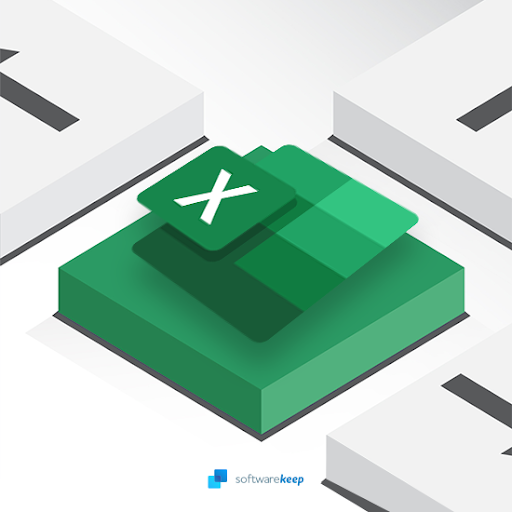
Πίνακας περιεχομένων
- Λειτουργία XLOOKUP
- Συνάρτηση LAMBDA
- Συνάρτηση LAMBDA
- Συνάρτηση CONCATENATE
- Συνάρτηση COUNTIF
- Λειτουργία ΦΙΛΤΡΟΥ
- Λειτουργία SORT
- Λειτουργία ΦΙΛΤΡΟΥ
- Λειτουργία SORT
- Λειτουργία IF
- Συνάρτηση SUMIF
- Συνάρτηση SUMIF
- UPPER, LOWER, PROPER Λειτουργίες
- Λειτουργία FLASH FILL
- Λειτουργία FLASH FILL
- Συνάρτηση μετατροπής σε μετοχές
- Παρακολουθήστε: #quicktip 2 τύποι Excel για να αυξήσετε την παραγωγικότητά σας
Λειτουργίες του Excel για να αυξήσετε την παραγωγικότητά σας
Λειτουργία XLOOKUP
Χρησιμοποιήστε τη συνάρτηση XLOOKUP για να βρείτε πράγματα σε έναν πίνακα ή ένα εύρος ανά σειρά. Εάν δεν υπάρχει αντιστοίχιση στην αναζήτησή σας, το XLOOKUP θα επιστρέψει την πλησιέστερη (κατά προσέγγιση) αντιστοίχιση.
Πρόκειται για αναβάθμιση σε σύγκριση με το VLOOKUP.
Για παράδειγμα, εάν αναζητάτε έσοδα για ένα συγκεκριμένο προϊόν της εταιρείας για πολλά χρόνια, σε αντίθεση με το Excel VLOOKUP, η προσθήκη μιας στήλης χρησιμοποιώντας XLOOKUP δεν θα παραβιάσει τον τύπο.
Ο τύπος: =XLOOKUP(A11,A2:A8,B2:H8)
Παράδειγμα συνάρτησης XLOOKUP:
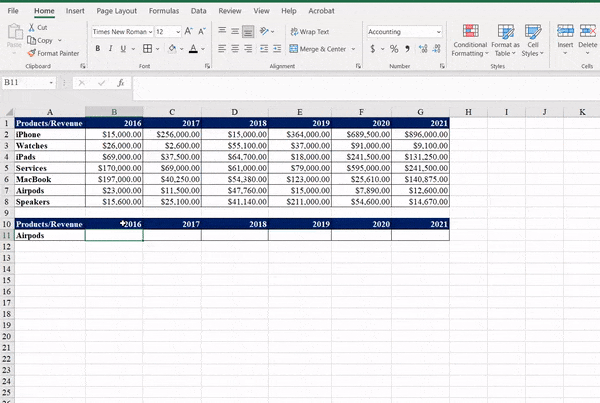
Συνάρτηση LAMBDA
Χρησιμοποιήστε τη συνάρτηση Excel LAMBDA για να δημιουργήσετε προσαρμοσμένες, επαναχρησιμοποιήσιμες συναρτήσεις στο Excel και να τις καλέσετε με ένα φιλικό όνομα. Αυτή είναι μια από τις ισχυρές συναρτήσεις του Excel που μπορεί να σας βοηθήσει να δημιουργήσετε τους δικούς σας υπολογισμούς.
Μόλις δημιουργήσετε και ορίσετε και ονομάσετε μια συνάρτηση LAMBDA μπορεί να εφαρμοστεί οπουδήποτε σε ένα βιβλίο εργασίας του Excel.
Οι συναρτήσεις LAMBDA μπορεί να είναι απλές ή πολύπλοκες, συνδυάζοντας διάφορες συναρτήσεις του Excel σε έναν τύπο.
Στο παρακάτω παράδειγμα, σκοπεύαμε να υπολογίσουμε το εισόδημα μετά την έκπτωση φόρου.
Ο τύπος: = LAMBDA(x,y,x*(1-y))
Παράδειγμα συνάρτησης LAMBDA:
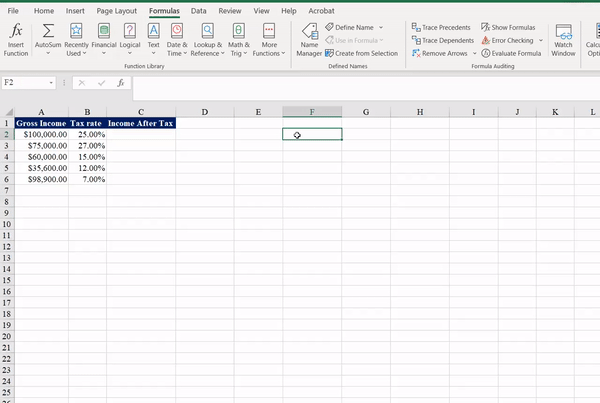
Συνάρτηση CONCATENATE
Χρησιμοποιήστε τη συνάρτηση CONCATENATE για να ενώσετε δύο ή περισσότερες συμβολοσειρές κειμένου του Excel σε μία συμβολοσειρά.
Στο παρακάτω παράδειγμα, προσπαθώ να συνδυάσω το όνομα και το επώνυμο σε ένα κελί.
Υπάρχουν δύο τρόποι χρήσης:
- Προσθέστε διπλά εισαγωγικά με κενό μεταξύ τους:" ". Για παράδειγμα: =CONCATENATE("Hello", " ", "SoftwareKeep!").
- Προσθέστε ένα κενό διάστημα μετά το όρισμα Κείμενο. Για παράδειγμα: =CONCATENATE("Hello ", "SoftwareKeep!"). Σε αυτό το παράδειγμα, η συμβολοσειρά "Hello" έχει ένα επιπλέον διάστημα.
Ο τύπος: =CONCATENATE (A2,“ ,B2)
Παράδειγμα συνάρτησης CONCATENATE:
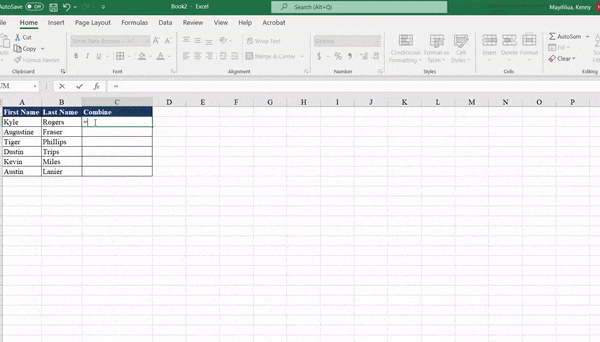
Συνάρτηση COUNTIF
Χρησιμοποιήστε COUNTIF, μια στατιστική συνάρτηση του Excel, για να μετρήσετε τον αριθμό των κελιών του Excel που πληρούν ένα προκαθορισμένο κριτήριο. Για παράδειγμα, χρησιμοποιήστε το για να μετρήσετε πόσες φορές μια δεδομένη πόλη εμφανίζεται στη λίστα πελατών σας.
Το παρακάτω παράδειγμα μετράει τις φορές που οι εταιρείες ήταν οι καλύτερες σε διάφορα χρόνια.
Ο τύπος: =COUNTIF(A2:B22,A25)
Παράδειγμα συνάρτησης COUNTIF:

Διαβάστε: Πώς να χρησιμοποιήσετε τους τύπους "Εάν το κελί περιέχει" στο Excel
Λειτουργία ΦΙΛΤΡΟΥ
Η συνάρτηση Excel FILTER σάς επιτρέπει να φιλτράρετε μια περιοχή δεδομένων με βάση ένα καθορισμένο κριτήριο, όπως ένα Boolean (True/False) πίνακας. Χρησιμοποιήστε το για να φιλτράρετε ένα εύρος με δεδομένα κριτήρια.
Σημειώσεις: Στο Excel, ένας πίνακας μπορεί να είναι μια σειρά τιμών, ένας συνδυασμός γραμμών και στηλών τιμών ή μια στήλη τιμών.
Στο παρακάτω παράδειγμα, φιλτράραμε για να επιστρέψουμε μόνο άτομα που έβγαλαν περισσότερα από 50.000 $ αφού ταξινομήσαμε τον ετήσιο μισθό τους με φθίνουσα σειρά.
Ο τύπος: =SORT(FILTER(A2:B11,B2:B11>E1),2,-1)
FILTER Παράδειγμα συνάρτησης:
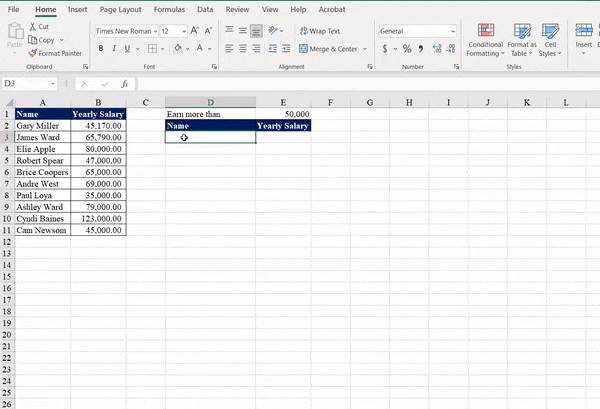
Λειτουργία SORT
Η συνάρτηση SORT σας βοηθά να ταξινομήσετε τα περιεχόμενα μιας περιοχής ή μιας σειράς δεδομένων (Κείμενο, αριθμοί, ημερομηνίες, ώρες κ.λπ., σε μία ή περισσότερες στήλες.
Για παράδειγμα, για Ταξινόμηση κειμένου.
- Επιλέξτε ένα κελί στη στήλη που θέλετε να ταξινομήσετε.
- Στην καρτέλα Δεδομένα, στην ομάδα Ταξινόμηση και φίλτρο, κάντε ένα από τα εξής:
- Για γρήγορη ταξινόμηση με αύξουσα σειρά, κάντε κλικ. (Ταξινόμηση Α έως Ω).
- Για γρήγορη ταξινόμηση με φθίνουσα σειρά, κάντε κλικ. (Ταξινόμηση Ζ σε Α).
Στο παρακάτω παράδειγμα: πρώτα ταξινομήσαμε τον πίνακα με το όνομα (την πρώτη στήλη), μετά ταξινομήσαμε κατά ημερομηνία και εισόδημα, αντίστοιχα προσθέτοντας το 2 και το 3.
Ο τύπος: =SORT(A2:C11,3)
Παράδειγμα συνάρτησης SORT:

Λειτουργία IF
Χρησιμοποιήστε τη συνάρτηση IF του Excel για να κάνετε λογικές συγκρίσεις. Η συνάρτηση IF είναι μια δημοφιλής συνάρτηση του Excel που σας επιτρέπει να κάνετε λογικές συγκρίσεις - μεταξύ μιας τιμής και αυτού που περιμένετε.
Μια πρόταση IF μπορεί να έχει δύο αποτελέσματα: Σωστό και Λάθος, ή να επιστρέψει προκαθορισμένες τιμές.
- Το πρώτο αποτέλεσμα είναι εάν η σύγκρισή σας είναι Σωστή
- Το δεύτερο είναι εάν η σύγκρισή σας είναι False.
Στη σύγκριση μας, η λογική σύγκριση θα πρέπει να επιστρέψει τη λέξη ενήλικας εάν η ηλικία είναι άνω των 18 ετών. Διαφορετικά, θα επιστρέψει ένα παιδί.
Ο τύπος =IF(A2<18,"Adult","Child")
Παράδειγμα συνάρτησηςIF:
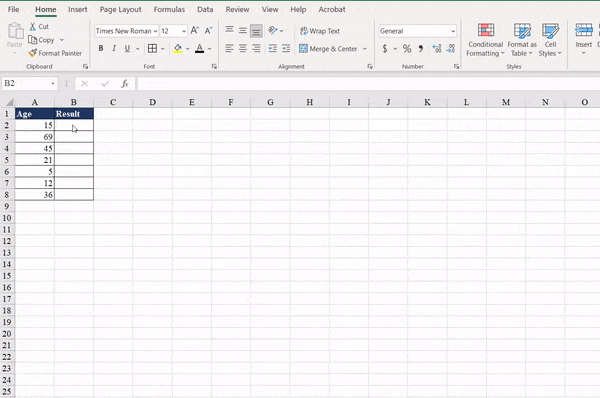
Μάθετε: Πώς να διαχωρίζετε το όνομα και το επώνυμο στο Excel
Συνάρτηση SUMIF
Χρησιμοποιήστε τη συνάρτηση SUMIF για να αθροίσετε τις τιμές σε ένα εύρος που πληροί καθορισμένα κριτήρια.
Για παράδειγμα, εάν σε μια στήλη με αριθμούς, θέλετε να αθροίσετε μόνο τιμές μεγαλύτερες από 5, ο τύπος SUMIF μπορεί να σας βοηθήσει. Ένας παράδειγμα τύπου είναι =SUMIF(B2:B25,">5").
Στο παρακάτω παράδειγμα, προσπαθούμε να υπολογίσουμε τον αριθμό των πωλήσεων για ένα συγκεκριμένο μοντέλο αυτοκινήτου.
Ο τύπος: =SUMIF(A2:A16,A18,B2:B16)
Παράδειγμα συνάρτησης SUMIF:
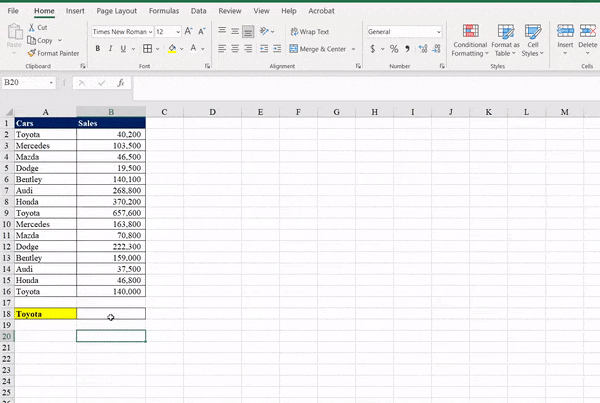
UPPER, LOWER, PROPER Λειτουργίες
Η συνάρτηση Excel Upper μετατρέπει όλα τα γράμματα στα αντίστοιχα κεφαλαία τους (κεφαλαία γράμματα). Χρησιμοποιήστε την κάτω συνάρτηση για να μετατρέψετε όλα τα γράμματα σε πεζά και τη συνάρτηση Κατάλληλη για να γράψετε κεφαλαία το πρώτο γράμμα σε κάθε λέξη και να κάνετε όλους τους άλλους χαρακτήρες πεζούς.
- =UPPE: Μετατροπή κειμένου σε κεφαλαία (κεφαλαία γράμματα)
- =LOWER: Μετατρέπει το κείμενο σε πεζά
- =ΠΡΟΣΩΠΗ: Μετατρέπει το κείμενο σε πεζό λόγο (πεζή πρόταση)
Για κάθε έναν από τους τύπους εδώ, χρησιμοποιούμε τις πληροφορίες από (A2:A10)
UPPER, LOWER, PROPER Λειτουργίες Παράδειγμα:

Λειτουργία FLASH FILL
Χρησιμοποιήστε το FLASH Fill για να συμπληρώσετε τα δεδομένα σας όταν ανιχνεύσει αυτόματα ένα μοτίβο.
Για παράδειγμα, χρησιμοποιήστε το Flash Fill για να διαχωρίσετε το όνομα και το επίθετο από μια στήλη ή να τα συνδυάσετε από δύο διαφορετικές στήλες. Αισθάνεται ένα μοτίβο και ολοκληρώνει τη δουλειά.
Σημείωση: Flash Fill είναι διαθέσιμο μόνο στο Excel 2013 και μεταγενέστερα.
Στο παρακάτω παράδειγμα, πληκτρολογήσαμε το όνομα, το επίθετο και τα αρχικά και το excel αναγνώρισε το μοτίβο και αναπαρήγαγε το επιθυμητό αποτέλεσμα.
Παράδειγμα συνάρτησηςFLASH FILL:
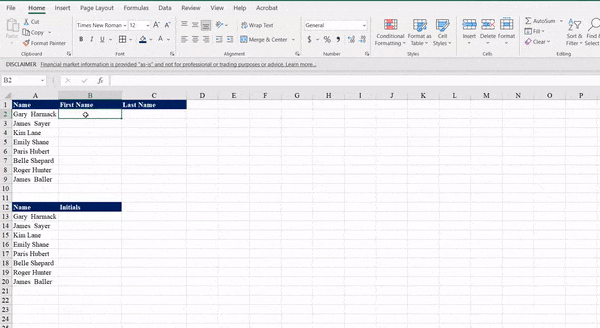
Συνάρτηση μετατροπής σε μετοχές
Το 2019 η Microsoft κυκλοφόρησε μια νέα δυνατότητα Excel στο Office 365 Excel που επιτρέπει στους χρήστες να αντλούν τις τιμές των μετοχών σε πραγματικό χρόνο στα υπολογιστικά φύλλα τους.
Η συνάρτηση "Μετατροπή σε μετοχές" μετατρέπει τα ονόματα εταιρειών ή τα σύμβολα συμβολαίων για να ληφθούν οι τρέχουσες πληροφορίες μετοχών.
Επιτρέπει στο Excel να αντλεί δεδομένα που σχετίζονται με μετοχές, ομόλογα, νομίσματα ή κρυπτονομίσματα μέσω Συνδεδεμένων τύπων δεδομένων.
Αυτό παρέχει οικονομικές μετρήσεις για εταιρείες της επιλογής σας. Διαβάστε περισσότερα εδώ.
Παράδειγμα συνάρτησης μετατροπής σε μετοχές
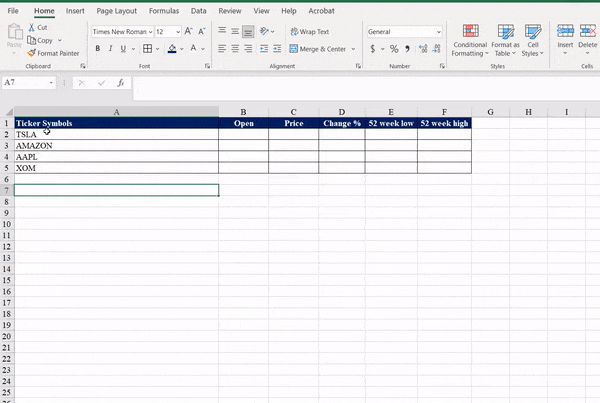
Παρακολουθήστε: #quicktip 2 τύποι Excel για να αυξήσετε την παραγωγικότητά σας
Τελικές λέξεις
Ελπίζουμε ότι αυτές οι Λειτουργίες του Excel θα σας βοηθήσουν πολύ. Το Excel μπορεί να σας κάνει ιδιαίτερα παραγωγικούς και να βελτιώσει τα επίπεδα λειτουργιών σας.
Χαιρόμαστε που διαβάσατε το άρθρο μέχρι εδώ :) Ευχαριστούμε :)
Ψάχνετε περισσότερες συμβουλές; Ρίξτε μια ματιά στους άλλους οδηγούς μας στο Blog μας ή επισκεφτείτε το Κέντρο βοήθειας για πληθώρα πληροφοριών σχετικά με τον τρόπο αντιμετώπισης διαφόρων προβλημάτων.
Εγγραφείτε στο ενημερωτικό μας δελτίο και αποκτήστε πρόσβαση στις αναρτήσεις ιστολογίου, τις προσφορές και τους εκπτωτικούς κωδικούς νωρίς. Επιπλέον, θα είστε οι πρώτοι που θα μάθετε για τους πιο πρόσφατους οδηγούς, προσφορές και άλλες συναρπαστικές ενημερώσεις!
Χρειάζεστε περισσότερη βοήθεια;
» 13 συμβουλές για να κατακτήσετε το Excel χωρίς να ιδρώσετε
» Εκμάθηση Excel για αρχάριους: Συμβουλές που πρέπει να γνωρίζετε
» Πώς να διαχειριστείτε τα οικονομικά σας με το Microsoft Excel
» Πώς εισάγετε αλλαγές γραμμής στο Excel;
» Πώς να δημιουργήσετε ένα γράφημα Pareto στο Excel
» κλείδωμα κύλισης excel